Intel® Quick Sync video tehnologija sa savršenom brzinom pretvorbe
Kada stvarate i montirate veliki 3D video, osjećate li ljutnju kada dugo čekate? Naravno, možete odabrati dobar pretvarač, ali samo imati dobar pretvarač nije dovoljno. Također vam treba pomoć Intelove tehnologije ubrzanja, tako da ne morate trošiti puno vremena čekajući pretvorbu video formata. Pročitajte ovaj članak da biste saznali više o Intel ubrzanju.
Popis vodiča
Intel-ubrzanje: Intel Quick Sync Video Savršena video konverzija s Intel Acceleration Podrška za aplikacije s omogućenom tehnologijom Intel Graphics i Intel Acceleration Technology Kako instalirati Intel grafički upravljački program u Windows 10 i Windows 11 Često postavljana pitanja o Intel AccelerationIntel-ubrzanje: Intel Quick Sync Video
Intel Quick Sync Video tehnologija je Intelova namjenska tehnologija za kodiranje i dekodiranje videa, koja koristi profesionalnu sposobnost obrade medija tehnologije Intel grafičke kartice za brzu i praktičnu obradu medija te stvaranje i konvertiranje videa. Pomoću ove tehnologije možete stvarati i uređivati 3D videozapise, pretvarati videozapise za prijenosne medijske playere i dijeliti ih s prijateljima učitavanjem. Brzina pretvaranja video pretvarača s Intel Quick Sync Video je 2,5 puta brža od uobičajenog pretvarača.
Ova tehnologija posebno ubrzava H.264 i HEVC video kodiranje. Razlikuje se od video kodiranja na CPU-u ili općem GPU-u. Quick Sync je namjenska hardverska jezgra na procesorskom čipu. Ovo Intelovo ubrzanje omogućuje energetski učinkovitiju obradu videa.

Savršena video konverzija s Intel Acceleration
Kada želite reproducirati DVD na bilo kojem uređaju, prvo ga morate dekodirati. Zatim ga kodirajte u novi format. Ako je video prevelik, to je proces koji oduzima puno vremena i resursa. Intel Quick Sync Video Technology koristi profesionalnu sposobnost obrade medija tehnologije grafičke kartice ubrzavajući brzinu kodiranja i dekodiranja, dok podržava procesor da izvrši druge zadatke, pružajući izvrsne performanse i brzinu odziva. Posebno ubrzava H.264 i HEVC video kodiranje.
Stoga, kada je višenamjenski AnyRec Video Enhancer koristi ovu Intel tehnologiju ubrzanja, pretvorba će postati savršena. Prvo, možete koristiti AnyRec Video Enhancer za pretvaranje videa s raznim efektima. Može nadograditi video niske rezolucije u video visoke rezolucije i poboljšati tamni video podešavanjem svjetline i kontrasta. Štoviše, također ima svoj alat za smanjenje buke, koji može proizvesti čiste i jasne video isječke bez žrtvovanja detalja zvuka.
Konačno, možete odabrati korištenje Intel ubrzanja za izlaz videa brzinom od 2,5x.
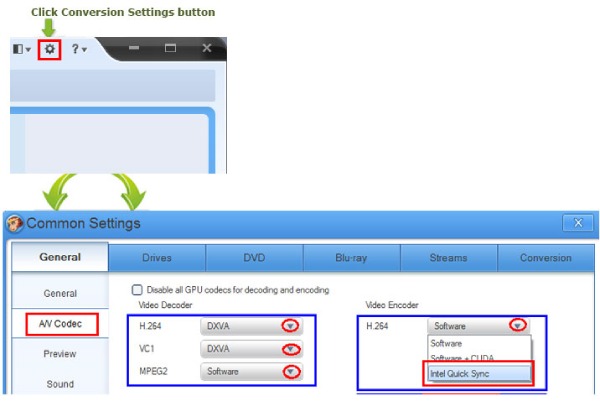
Podrška za Intel Graphics i Intel Acceleration
Tehnološki omogućene aplikacije
Ako želite koristiti Intel tehnologiju ubrzanja u softveru za pretvorbu, možete provjeriti sljedeći popis kako biste vidjeli podržava li vaša Intel grafika ovu tehnologiju i softver koji podržava Intel ubrzanje.
| Intel® Quick Sync aplikacije omogućene za video | |
| Kodiranje i transkodiranje | Wowza Streaming Engine, LEADTOOLS, MainConcept, Pegasys TMPGEnc Video Mastering Works, Nimble Streamer Transcoder, Elecard CodecWorks, Mux Video, Noisypeak |
| Pretvorba medija | Handbrake, GOM Video Converter, Movavi Video Converter, Neulion DivX Converter |
| Uređivanje videa i fotografija | Adobe Premiere Pro, Blackmagic DaVinci Resolve, Magix Video Pro X, Magix Vegas Pro, Cyberlink PhotoDirector 365, Roxio, Grass Valley Mync, Corel Pinnacle Studio 19 itd. |
| Media Player | VLC Player |
| Podrška za Intel® grafiku | |
| Obitelj namjenske grafike Intel® Arc™ | Grafika Intel® Arc™ serije A |
| Obitelj namjenske grafike Intel® Iris® Xe | Obitelj namjenske grafike Intel® Iris® Xe MAX |
| Grafička obitelj Intel® Iris® Plus | Intel® Iris® Plus Graphics 645, 655, 650, 640 |
| Grafička obitelj Intel® Iris® Pro | Intel® Iris® Pro Graphics 6200, 5200, 580 |
| Naslijeđena grafika | Intel® Graphics Media Accelerator 3150, 600, 500, grafički drajveri za Mobile Intel® 4 Series Express Chipset Family, grafički drajveri za Intel® Q43 Express Chipset, itd. |
| Obitelj Intel® HD grafike | Intel® Graphics 6000, 5300, 5500, 4600, 4200, 3000, 2000, 630, 615, 505, 500, p60, 2500 itd. |
| Ostale grafike | Radeon™ RX Vega M GL grafika, Radeon™ RX Vega M GH grafika |
Kompletne informacije nalaze se na službenim stranicama Intela.
Kako instalirati Intel grafički upravljački program u Windows 10 i Windows 11
Rješenje 1: Intel® Driver & Support Assistant
Možete preuzeti Intel® Driver & Support Assistant za automatsko otkrivanje i instaliranje upravljačkog programa.
Rješenje 2: Ručno instalirajte upravljački program iz centra za preuzimanje na službenoj web stranici Intela
Korak 1.Pritisnite tipku "Windows" na svom uređaju i pronađite informacije o sustavu. Zatim možete vidjeti broj Intel® procesora i zapamtiti ga.
Korak 2.Otvorite Download Center na Intelovoj službenoj web stranici i unesite broj svog procesora u traku za pretraživanje.
3. korakOdaberite željene rezultate upravljačkog programa. Ako je dostupan, preporuča se odabrati upravljački program Intel Graphics Windows DCH da biste dobili najnovija ažuriranja upravljačkog programa, ali dostupne su i druge opcije.
Korak 4.Pritisnite gumb "Preuzmi" za dovršetak instalacije.
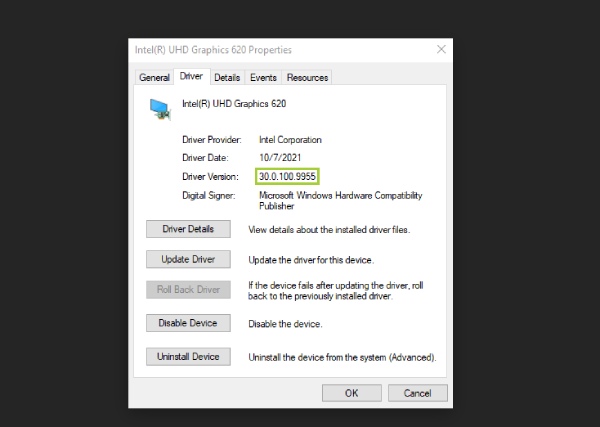
Često postavljana pitanja o Intel Acceleration
-
Koja je razlika između Intel Quick Sync Video i Intel I/O Acceleration Technology?
Intel I/O Acceleration Technology je DMA mehanizam (ugrađeni DMA kontroler) koji je Intel u paketu stavio na vrhunske čipsetove poslužitelja. Obično se koristi za ubrzavanje prijenosa mrežnog prometa. Intel Quick Sync Video koristi Intelovu grafičku tehnologiju za ubrzavanje video konverzije, uređivanja i dijeljenja. M3U8 možete pretvoriti u MP4 u roku od nekoliko minuta.
-
Kako provjeriti je li Intelovo ubrzanje omogućeno ili nije u Intelovim procesorima?
Ako je Intel Quick Sync Video postavljen na Ne, procesor ne podržava ovu značajku. Ako je odgovor Da, procesor to podržava. Ako je Intel Quick Sync Video postavljen na Da, ali i dalje ne radi, trebate ažurirati grafički upravljački program na najnoviju verziju.
-
Koje operativne sustave podržava Intel Drivers & Support Assistants?
Ovaj softver podržava samo 32-bitne i 64-bitne verzije sustava Windows 7, Windows 8, Windows 8.1, Windows 10 i Windows 11.
Zaključak
Gore je detaljan uvod u Intel tehnologiju ubrzanja. Ako vaša grafička kartica podržava Intel Quick Sync Video, također možete koristiti ovu tehnologiju za brzo pretvaranje GIF-a u APNG. Ova Intelova tehnologija ubrzanja i AnyRec Video Enhancer su savršeni partneri.
